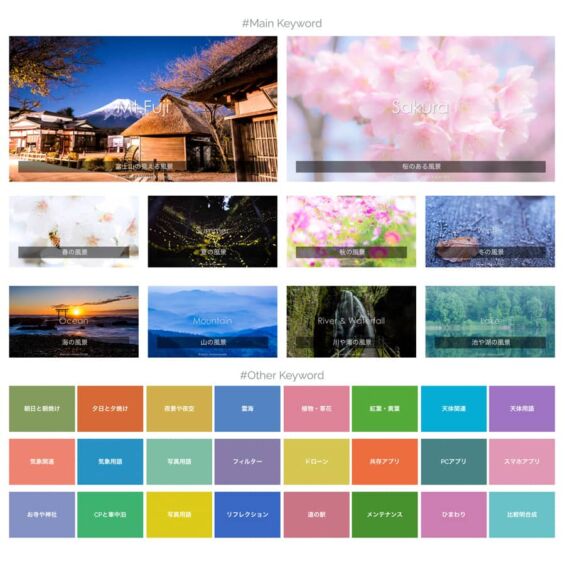Panolapse無料アプリ検証結果!インターバル写真をタイムラプスに!より精度を高めるには?
インターバル写真を動画にしたい!
タイムラプス動画を作れるソフトは?
無料のタイムラプス動画作成アプリは?
今ならスマホの方がタイムラプスは作りやすいですね。
スマホならタイムラプスを最初から撮影できます。
一眼レフやミラーレスカメラの機能にタイムラプス動画撮影ができるものは数少ないでしょう。
むしろ一眼レフに余計な機能をつけないで欲しい!
というのがユーザーの希望かも?
写真を楽しむブログ 撮影アイテム紹介 写真ブログにようこそ!
インターバル撮影するとほとんどはコンポジット用が多いですね?
インターバル撮影したならタイムラプス動画を作るのも容易でしょう。
Adobe Photoshopを使っていれば簡単にできますが…
できれば無料のアプリでタイムラプス動画を作ってみたいですね。
今回は無料でタイムラプスが作れるアプリPanolapseを
実際に使ってみて検証してみたいと思います。
タイムラプス動画
Panolapseの使い方をご説明する前に…
タイムラプスは説明するまでもありませんが…
少しだけおさらいしてみましょう。
タイムラプスはインターバル撮影した画像から作成できます。
「インターバル動画」とも言われます。
低速度撮影(動画)や微速度撮影(動画)などの撮影方法と同じ意味でもあります。
1枚1枚の静止画像を単純に合成したものは「比較明合成(コンポジット)」と言われます。
静止画像をつなぎ合わせて動画にしたものがタイムラプスと言います。
簡単に言えばアニメーションと同じ原理です。
日周運動を記録したり変化を記録することに使われる動画になります。
記事末でまとめて関連記事をご紹介します。
用意するもの
まずはインターバル撮影した画像を用意しなければなりません。
タイムラプスにする撮影物はどのようなものが良いのでしょうか?
何枚の画像が必要なのでしょうか?
タイムラプス用の被写体は?
インターバル撮影した被写体によっては比較明合成(コンポジット)すると…
重なり部分が合成されて何だか分からなくなる被写体もありますね?
例えば花が開く様子などは?
工夫次第では比較明合成も有効ですが、枚数次第でブレた写真のように仕上がります。
被写体としては月や星、太陽などの日周運動…
比較明合成やタイムラプスでも良い感じに仕上がります。
逆に…
比較明合成すると重なった部分が同じ位置のためゴーストのようになります。
このように考えると…
比較明合成ではなくタイムラプスの方が表現しやすいですね?
必要な画像枚数は?
インターバル撮影した画像はどのくらいの枚数が必要なのでしょうか?
※この後に紹介している実際の動画も参考にしてみてください。
被写体によっての撮影方法も加えながらおさらいしてみましょう。
比較明合成(コンポジット)と異なるのは静止画か動画という点が大きいですね?
静止画像でも撮影枚数が少なければ少しの動きしか分かりませんが、多ければその分変化がわかります。
被写体によっても多少の違いはありますが…
多く撮りすぎても間引く事もできる被写体もあるし、開始と終了の画像を制限すれば良いだけです。
逆に少ないと物足りない感は否めません。
撮影する時間の長さによっても変わってきますよね?
その時間によって枚数も変わってきます。
日周運動の場合は30分よりも1時間…
1時間よりも2時間というように長ければ長いほど変化が楽しめます。
数時間で咲く花の開花などの場合は、
必要時間内で撮影できる枚数を撮影すれば良いでしょう。
ただし…
あまりにも多くシャッターを切ったとしても変化がない画像が多くなりすぎてパンクします。
花の開花の場合は花の種類にもよりますが、数分おきにシャッターを切る感じでも良いと思います。
インターバル撮影の間隔も被写体によって異なりますので、おのずと枚数も変わってきます。
それでも言える事は「変化が見て分かる枚数」が多い方が良いという事です。
Panolapse(パノラプス)
タイムラプスに使用するアプリが用意できたらタイムラプスを作成できるアプリケーションが必要です。
タイムラプスを作る事ができるアプリケーションは有料や無料など色々なものがあります。
ここでは比較的簡単にタイムラプスを作成できるアプリのpanolapse(パノラプス)を
例にして実際にタイムラプス画像を作成してみましょう。
Panolapse(パノラプス)はMac・Windowsともに対応しています。
Panolapseの特徴
Panolapseは、回転パンニング、ズーム、デフリッカー、RAWメタデータ補正、バッチレンダリング機能を備えたタイムラプスの映像作成のためのソフトです。 回転パンニング 遠近補正によって、パン / ティルト(チルト) / ロール加工します。ズーム 撮影シーンのズームイン、ズームアウトをアニメーション化。
Blend frames with RAWBlend. 露光量、コントラスト、ホワイトバランス、彩度などのRAWメタデータを補間します。 デフリッカー 露出補正で明るさの変化をなめらかに。
Autoexposure 絞り値(F値)、シャッタースピード、ISO感度などカメラの設定に関係なく完なエクスポージャーに。
JPEG画像から動画を作成 高画質出力 (JPEG, MP4, MOV対応)。
魚眼レンズ対応 通常のレンズと魚眼レンズの両方で動作します。
合成パノラマをアニメーション化 360° パノラマ対応。
魚眼レンズ効果 タイムラプス映像を魚眼レンズのパースペクティブに変換、芸術的な効果を加えます。
出典:panolapse
Panolapseの特徴を見る限り、このような機能が無料で使用できるのは優れものですね?
Panolapseのダウンロード
Panolapseは下記サイトからダウンロードしてください。
Panolapseはスマホ用のアプリではありませんのでご注意ください。
Panolapse使用方法
Panolapseをダウンロードしたら早速タイムラプスを作ってみましょう!
画像のインポート
Panolapseを開くと下のような画面になります。
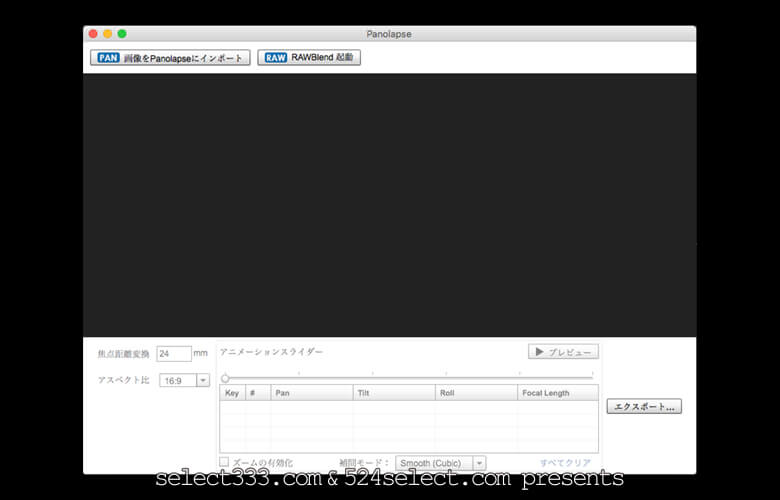
タイムラプスにする画像を選んでPanolapseに取り込みます。
PAN「画像をPanolapseにインポート」をクリックして取り込む画像を選択します。
RAWデータも使用できますが今回はjpegでのご説明になります。
レンズ設定
画像がインポートされるとレンズ設定のウインドウが開きます。
EXIFを削除していなければレンズデータが自動的に記入されていると思います。
記入されていない場合は使用レンズの焦点距離を記入します。
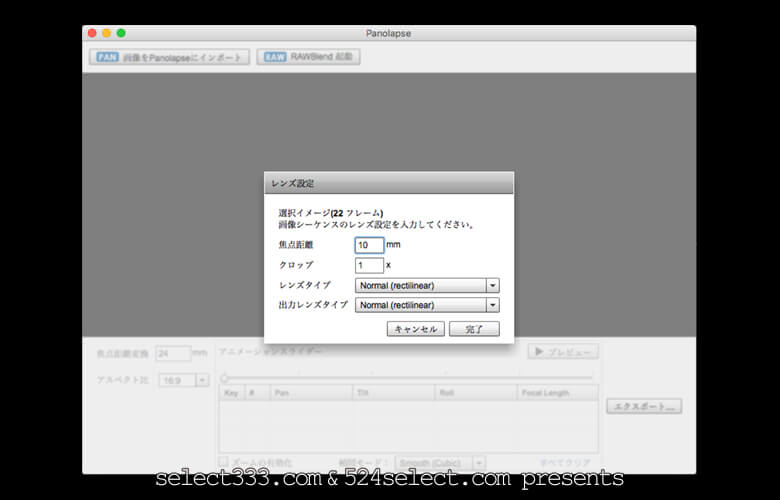
クロップは使用機種によって表示が異なります。
APS-Cの場合は35mm換算で「1.5」あるいは「1.6」を記入します。
カメラメーカによっても異なります。
EXIFを削除していなければ、自動的に記入されるはずです。
エクスポート設定
無事インポートが終了すると「プレビュー」でも見る事ができます。
全ての画像がインポートされたら、タイムラプス動画としてエクスポートしましょう。
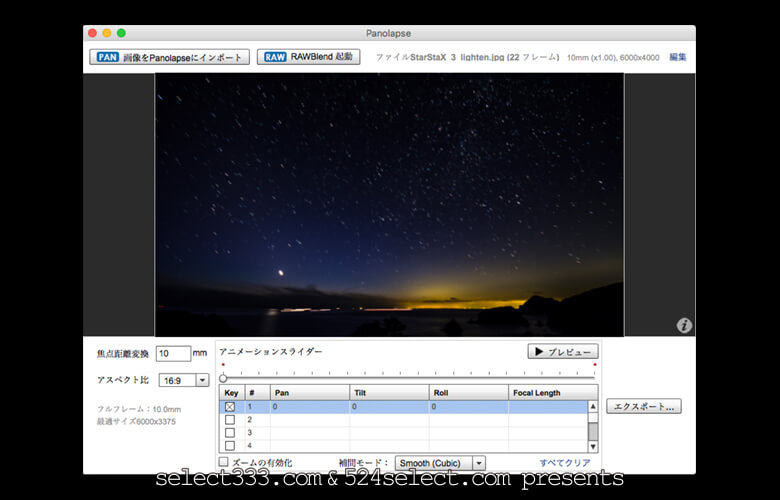
この画面ではアスペクト比を選択する事ができます。
最終的な動画の比率を選択します。
16:9で作る場合は、上下がカットされます。
動画の多くは16:9で作成される事が多くなりましたが、撮影した画像は「3.2」が多いと思います。
サイズは自由ですのでお好みで選んでください。
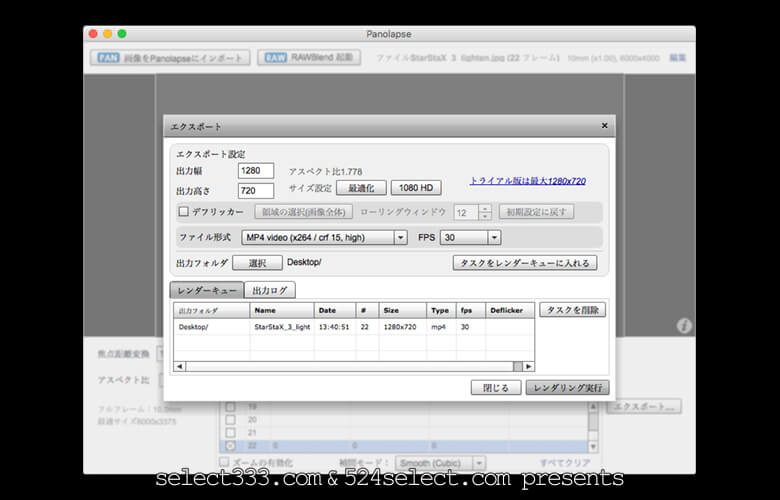
出力サイズの上限は無料の場合「1290×720」になります。
デフリッカー
デフリッカーとは画像の明るさの変化をなめらかにする事ができますので、
デフリッカーにチェックを入れておいて良いでしょう。
ファイル形式
ファイル形式は「MOV video(x264 / crf 15, high)」か
「MOV video(photoJPEG,higher)」のいずれかを選択します。
youtubeなどにアップする場合などはどちらでも結構ですが、
色々なデバイスやアプリで提供する場合は、両方作っておいても良いでしょう。
データ保存
「タスクをレンダーキューに入れる」をクリックして「レンダリング実行」すればレンダリングされ保存されます。
出力フォルダも選択できますので、指定の場所に保存してください。
デフォルトではデスクトップ上に保存されるはずです。
保存されたものは「pano-●●」というファイルにjpegとともに保存されます。
タイムラプス完成動画
実際にPanolapseを使用して作成した動画をアップしてみましたのでご覧ください。
Panolapseで作成したテスト動画の内容は…
撮影時間:約1時間20分
タイムラプス映像時間:27秒
Panolapseで通常にタイムラプス動画を作ると?
上記の撮影時間での撮影枚数を使用した場合は27秒のタイムラプスになりました。
タイムラプス動画の尺調整
640枚も使って30秒弱だと少し星の動きが早い感じもします。
もう少しゆっくり観たい!と思ったら動画の尺を伸ばしたくなります。
スピードを早くして表現して効果的なものや遅く表現した方が効果的なものもあります。
気分的にはもう少し遅くしてゆっくり変化を楽しみたい感じです。
このような場合はタイムラプスの尺を調整したくなりますが…
Panolapseには尺の長さを調節するものが見当たりません。
有料アプリを購入していませんのでその辺は不明です。
尺の長さを変えられるアプリを手に入れる必要があるということになりますね。
タイムラプスの尺の調整や音の挿入ができる映像編集アプリは次の機会に!
Panolapse使用感
Panolapseを実際に使用してみてかなり使えるタイムラプス作成アプリでしたが…
欲が出るものでサイズを大きくしたくなります。
そのような場合は有料版のPanolapseを購入することになります。
ライセンスを購入するとすべての機能のロックが解除されます。
無制限のRAWBlendの使用
テクニカルサポート
無期限の無料アップデートを受けられます。
投稿時の価格は通常価格: ¥10,926で特別価格: ¥8,740(20% off) と表示されています。
Panolapseの「ライセンスの認証」で購入できます。
そのままの画像を動画にするだけでなくパンしたりできるので動画にも味が出ます。
ただPanolapseにこだわらず色々なアプリを試す事も必要です。
色々なアプリを試してみて判断してみてくださいね。
Panolapseまとめ
何れにしてもPanolapseは音も入れられないし尺も変えられないようです。
全てをオールインワンでできるアプリもあると思います。
タイムラプスだけでこのライセンス料はちょっと二の足を踏んでしまいます。
サイズは異なりますがタイムラプスをPhotoshopで作りPremiereで簡単に作成したものも作ってみました。
Photoshopならタイムラプスは簡単に作成する事ができます。
インターバル・タイムラプス関連記事
インターバル撮影やタイムラプスは様々な撮影方法や編集方法があります。
ご参考にしてください。
私もインターバル撮影やタイムラプスを撮るのが好きなので…
記事も特化したものが増えていくと思います。